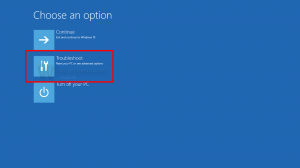Alterar a ação de clique do ícone de rede no Windows 10
O Windows 10 apresenta várias mudanças importantes na interface do Windows 8 e versões anteriores do Windows. Uma das mudanças é o novo painel de rede, agora denominado Rede Flyout. Ele é mostrado quando você clica no ícone de rede na barra de tarefas do Windows 10. O Windows 10 permite que você personalize esse comportamento e altere o Flyout da Rede para o painel Rede do Windows 8 ou até mesmo abra o aplicativo Configurações. Neste artigo, veremos quais opções você tem. Você poderá alterar a ação de clique do ícone de rede.
Propaganda
Para alterar a ação de clique do ícone de rede no Windows 10, você precisa aplicar um ajuste simples no Registro. Basta fazer o seguinte:
- Abra o Editor do Registro.
- Vá para a seguinte chave do Registro:
HKEY_LOCAL_MACHINE \ SOFTWARE \ Microsoft \ Windows \ CurrentVersion \ Control Panel \ Settings \ Network
Dica: você pode acesse qualquer chave de registro desejada com um clique.

- Altere as permissões na subchave Network conforme descrito AQUI. Alternativamente, use meu freeware RegOwnershipEx aplicativo e obter acesso total a essa chave com um clique.


- Agora mude o ReplaceVan Valor DWORD.

Você pode definir um dos seguintes números como um novo valor para este parâmetro:
0 - para abrir o menu desdobrável Rede padrão.
1 - para abrir as configurações de rede no aplicativo Configurações.
2 - para abrir um painel de rede semelhante ao do Windows 8.
É isso. O ajuste será aplicado instantaneamente, sem necessidade de reinicialização ou logoff.
Aqui estão algumas imagens. Quando ReplaceVan é definido como 0, toda vez que você clicar no ícone da bandeja da rede, você verá o menu desdobrável padrão da rede:
Quando ReplaceVan é definido como 1, as configurações de rede apropriadas devem ser abertas no aplicativo Configurações. No entanto, no meu Windows 10 build 10130, ele apenas abre o aplicativo Configurações. Esse comportamento pode ser corrigido em uma versão futura do Windows 10:
E, finalmente, esta é a aparência do flyout da rede quando você definir ReplaceVan como 2:
Dica: o Winaero Tweaker atualizado pode economizar seu tempo e permitir que você altere a opção apropriada com apenas um clique.  Você pode baixar o Winaero Tweaker aqui:
Você pode baixar o Winaero Tweaker aqui:
Baixe o Winaero Tweaker | A lista de recursos do Winaero Tweaker | Winaero Tweaker FAQ
Acho que é uma boa mudança, mas como não tem interface de usuário para ajustar o comportamento, não se surpreenda se a Microsoft a retirar na versão final do Windows 10.